Incremento Anual
Introducción
Por medio de este proceso se realiza el incremento del avalúo de los predios por decreto de un CONPES, el cual define un porcentaje para dicho incremento.
Radicación
Por ser un proceso masivo, este no se registra a ningún predio puntual, por lo tanto, en la ventana de Ingresar información del predio, seleccionar la opción NO APLICA PREDIO.

En la ventana de Procesos en el campo Clasificación seleccionar la opción 'MUTACIÓN
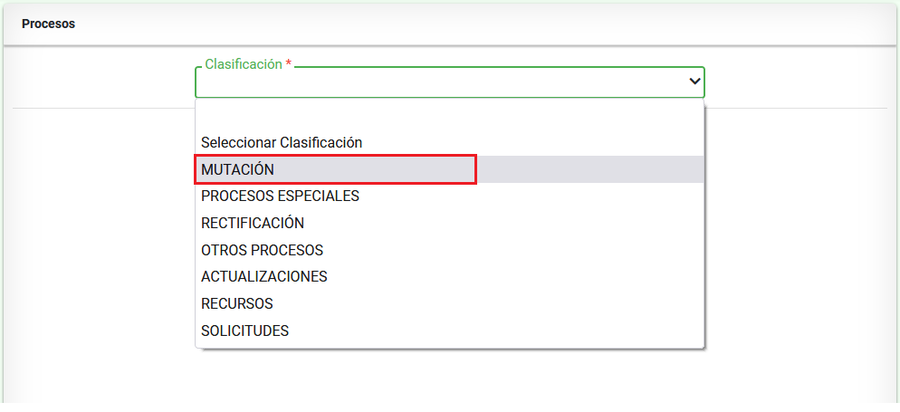
Seleccionar el proceso Incrementos Anuales.
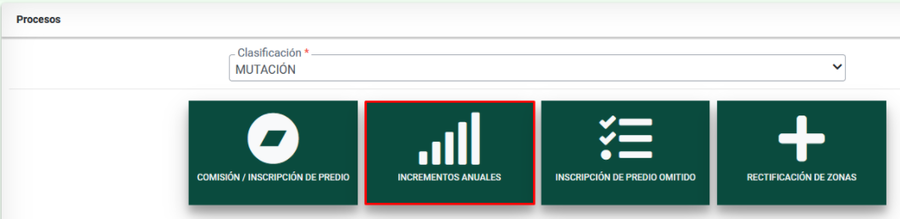
Medio de Recepción PARTICULAR
Ingresar la información de la persona que solicita el trámite. Lo puede hacer en calidad de:
- Propietario
- Apoderado
- Representante Legal
- Oficio
- Heredero
- Poseedor
- Cónyuge
- Compañero supérstite
- Cesionario de derecho herenciales
- Interesado legítimo
- Autorizado
- Administrador
- Función judicial

Seleccionar el botón Registrar Solicitante, para guardar la información correspondiente.

El sistema muestra un mensaje indicando que el registro se guardo con éxito, oprimir el botón Aceptar.

Se debe seleccionar el botón Iniciar Proceso

El sistema automáticamente arroja un número de radicado para el trámite.

Se muestra el listado de los documentos del trámite, mostrando aquellos que son requeridos con un asterisco en rojo

El sistema muestra el recibo de trámite.

Medio de Recepción DE OFICIO
El medio de recepción de OFICIO se selecciona cuando dentro de la misma entidad (gestor catastral) identifica que deben hacer un trámite para corregir alguna información, el sistema carga por defecto y automáticamente los datos:
- En calidad de: por defecto siempre cargará OFICIO
- Dependencia del proceso
A pesar de que las siguientes opciones se cargan por defecto, estos pueden ser modificado al momento de realizar la citación y la notificación.
- Forma citación:
- Forma notificación:
Los siguientes datos son del usuario y se encuentran en sesión en el sistema.
- Tipo de identificación
- Numero de identificación
- Razón social
- Nro de verificación
- Correo electrónico
- Dirección de contacto

En el campo Grupo de asignación siempre se debe poner la opción Municipal

Después, clic al botón Registrar solicitante

El sistema arroja un mensaje que indica que la información de contacto ya fue actualizada, clic en botón Aceptar

Se debe seleccionar el botón Iniciar Proceso

El sistema automáticamente arroja un numero de radicado para el trámite.

Medio de Recepción OFICINA DE INSTRUMENTOS PÚBLICOS
El medio de recepción OFICINA DE INSTRUMENTOS PÚBLICOS aplica es cuando la información es remitida por dicha entidad, es decir, la oficina de instrumentos públicos para su actualización. El sistema carga por defecto y automáticamente los datos:
- En calidad de
- Dependencia del proceso
- Forma citación
- Forma notificación
- Tipo de identificación
- Numero de identificación
- Razón social
- Nro de verificación
- Correo electrónico
- Dirección de contacto

En el campo Grupo de asignación siempre se debe poner la opción Municipal

Los datos faltantes se deben diligenciar manualmente y dar clic al botón Registrar solicitante

Se debe seleccionar el botón Iniciar Proceso

El sistema automáticamente arroja un numero de radicado para el trámite.

Recibir Decreto CONPES
Luego de registrar la información del proceso, se ejecuta la actividad de cargar el documento que determina el porcentaje del incrementos (CONPES)
Para adjuntar el documento, seleccionar el botón Cargar documento.
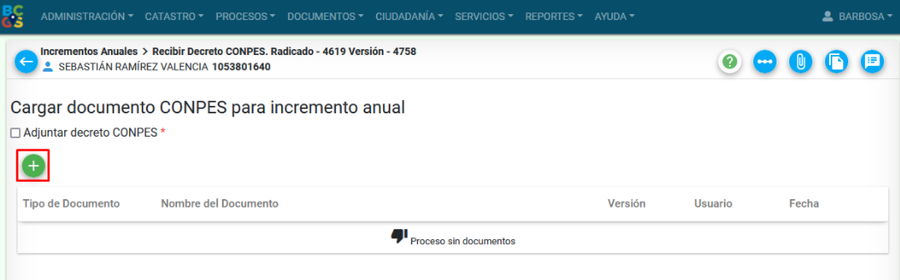
El sistema muestra el documento cargado en la actividad.
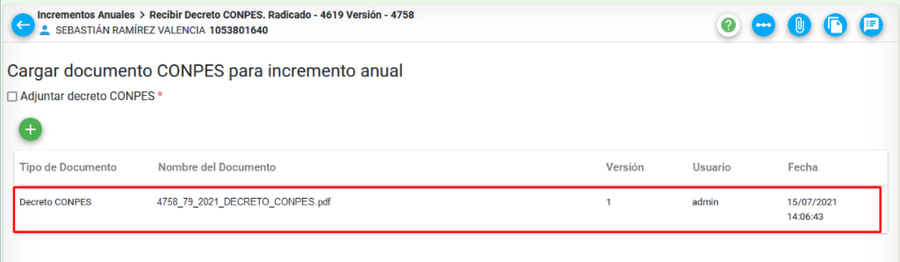
Cerrar Sistema
Esta actividad permite inhabilitar el registro de trámites para los municipios correspondientes y adicionalmente inactivar el o los municipios que se encuentren en proceso de actualización.
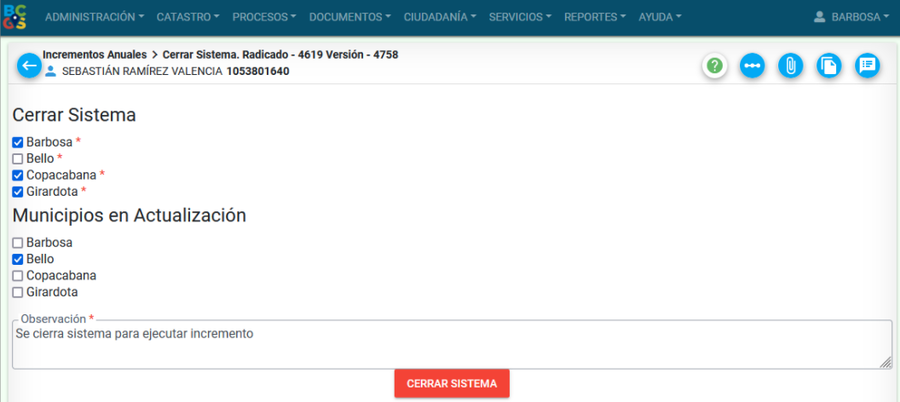
Seleccionar los municipios y posteriormente el botón CERRAR SISTEMA
El sistema muestra mensaje indicando que el sistema se cerró de forma exitosa.

Seleccionar el botón SIGUIENTE para finalizar la actividad.
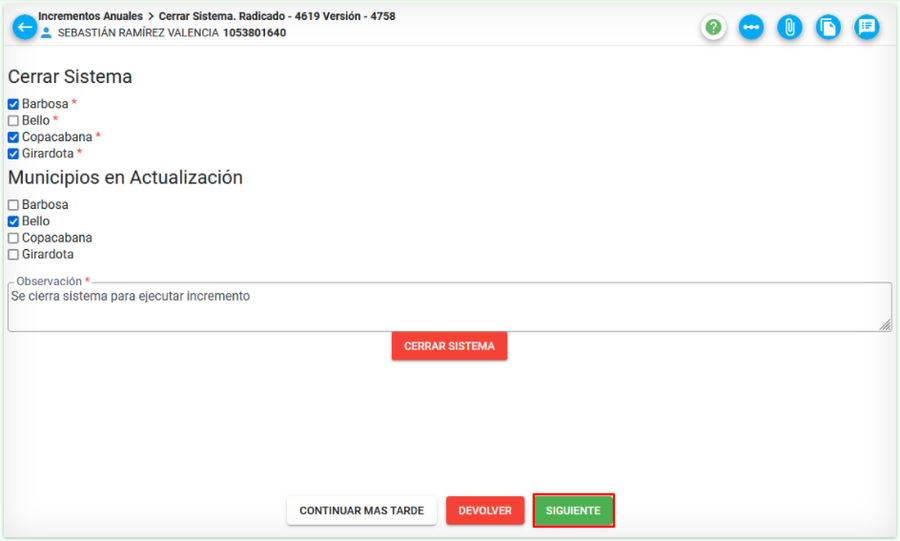
Aprobar y Registrar decreto CONPES
En esta actividad se podrá registrar la información del porcentaje del incremento anual para los predios de los municipios.
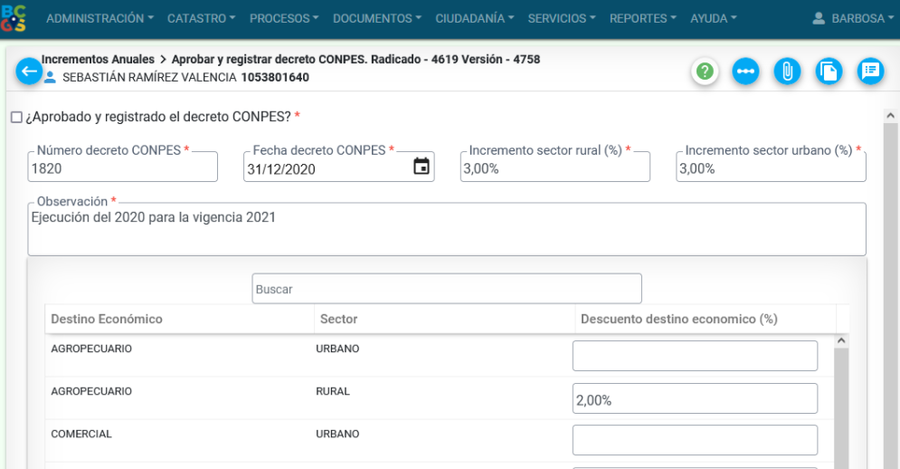
Diligenciar los datos solicitados en la ventana y marcar la opción Aprobado y registrado el decreto CONPES y posteriormente el botón SIGUIENTE para finalizar la actividad.
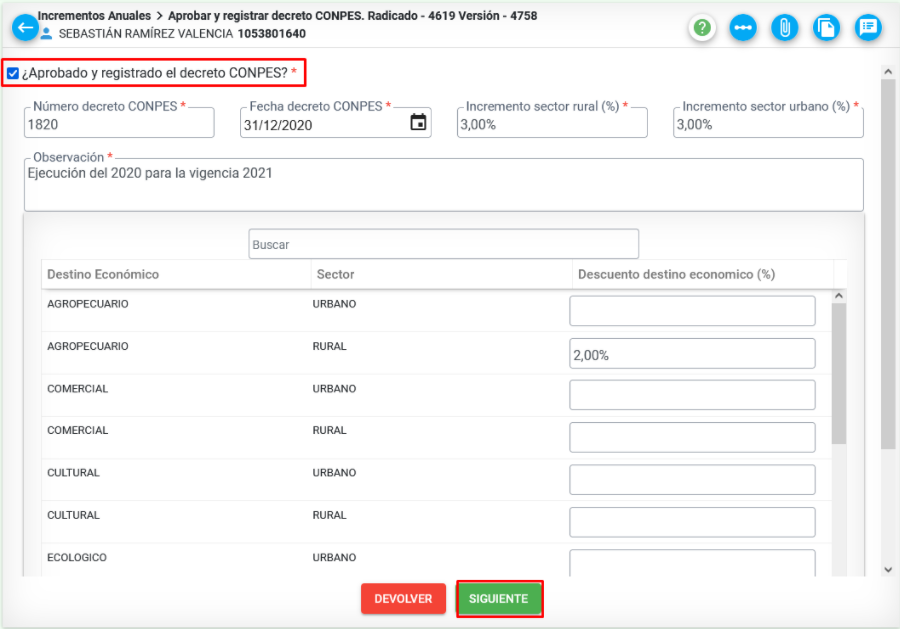
El sistema muestra mensaje que se ha configurado los valores del incremento.

Gestionar trámites pendientes
Luego de registrar los valores para el incremento se deben gestionar todos los trámites que se encuentren pendientes para ser finalizados, esto con el objetivo que no se vayan a generar inconsistencias en el proceso del incremento.
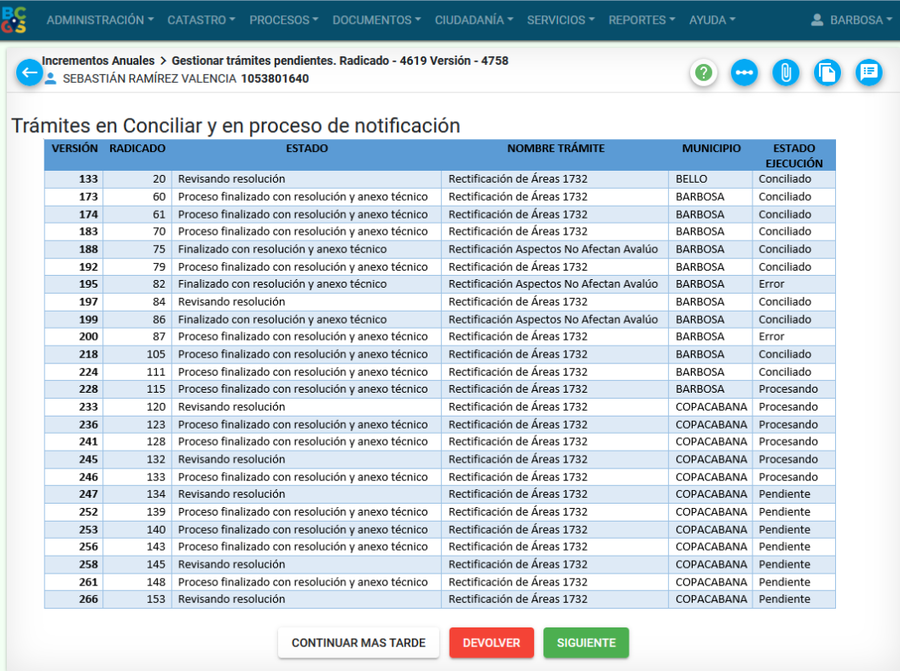
Cuando ya se hayan gestionado todos los trámites seleccionar el botón SIGUIENTE para finalizar la actividad.
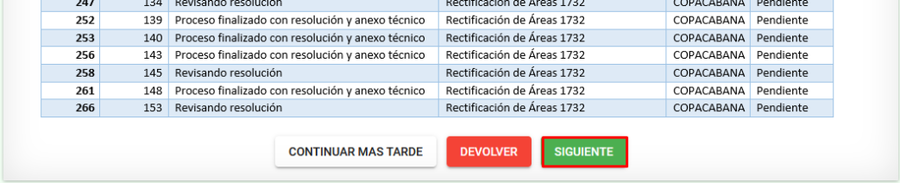
Analizar y ejecutar incremento
Para dar inicio al proceso del incremento, en esta actividad se debe seleccionar el botón EJECUTAR INCREMENTO
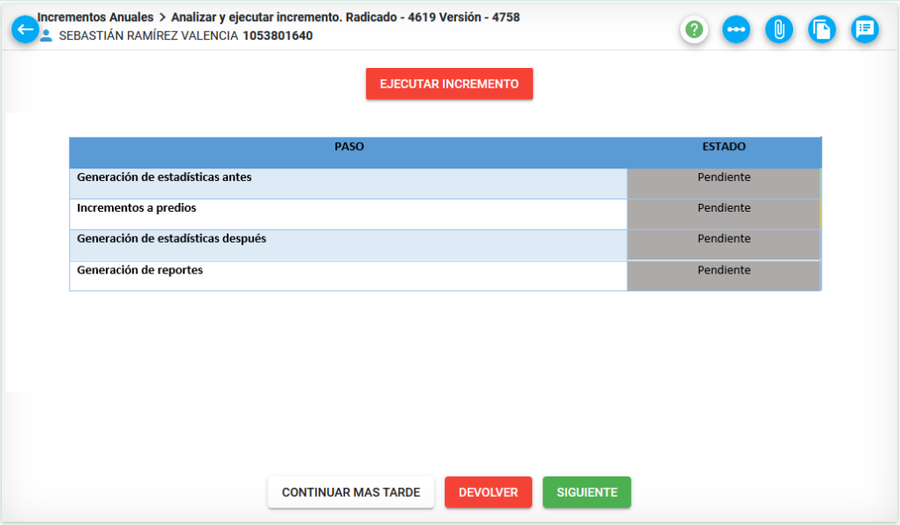
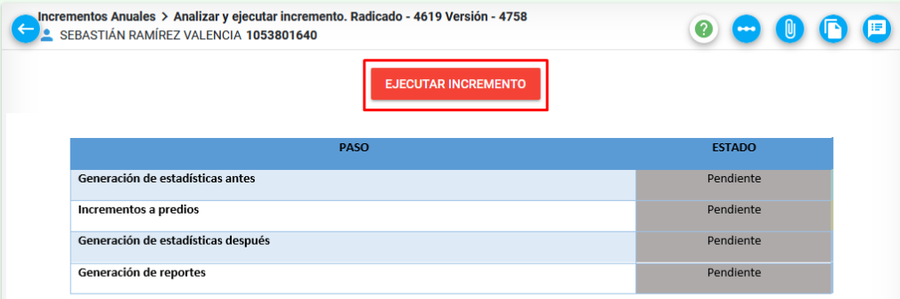
Luego de seleccionar el botón el sistema inicia el proceso ejecutando cada uno de los pasos, los cuales a medida que van finalizando cambian de estado a Ejecutado, En Ejecución y Pendiente
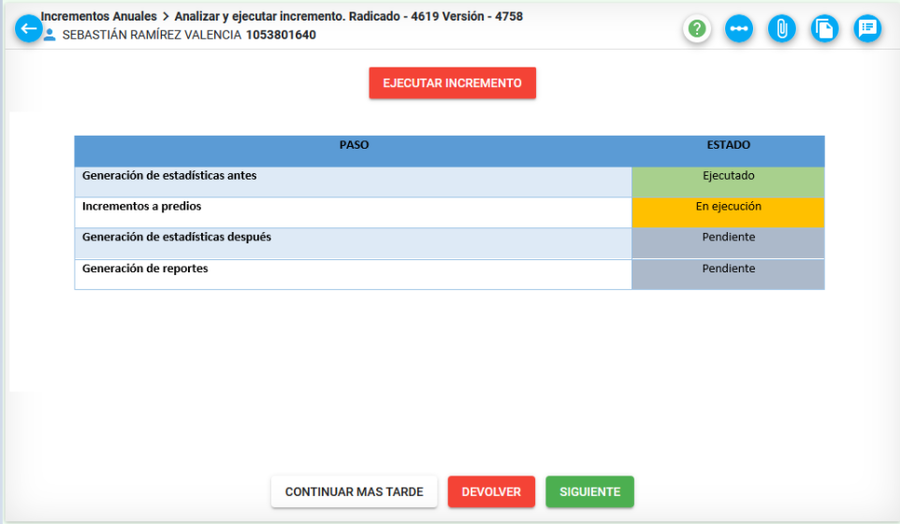
Cuando han finalizado todos los pasos, seleccionar el botón SIGUIENTE.
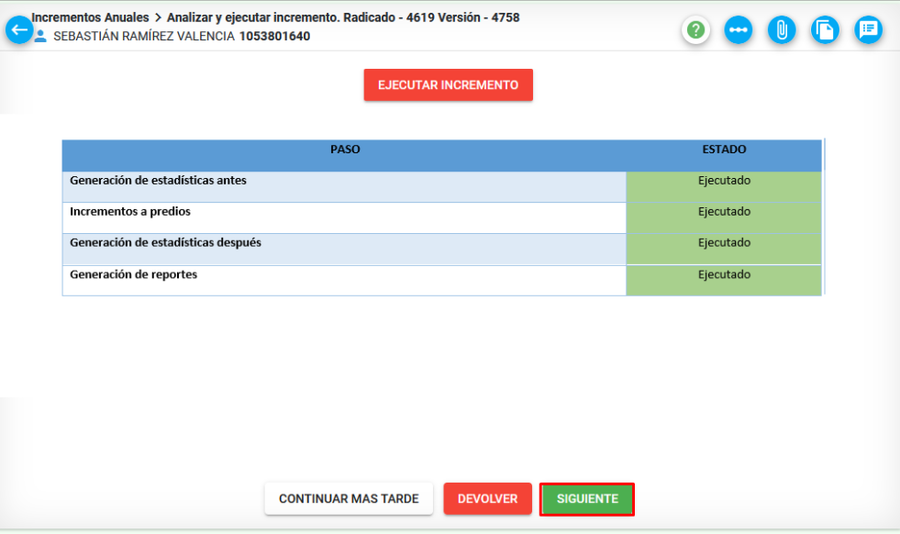
Analizar reportes estadísticos
En esta actividad se podrán consultar los reportes que se generan en la ejecución del proceso de incrementos.
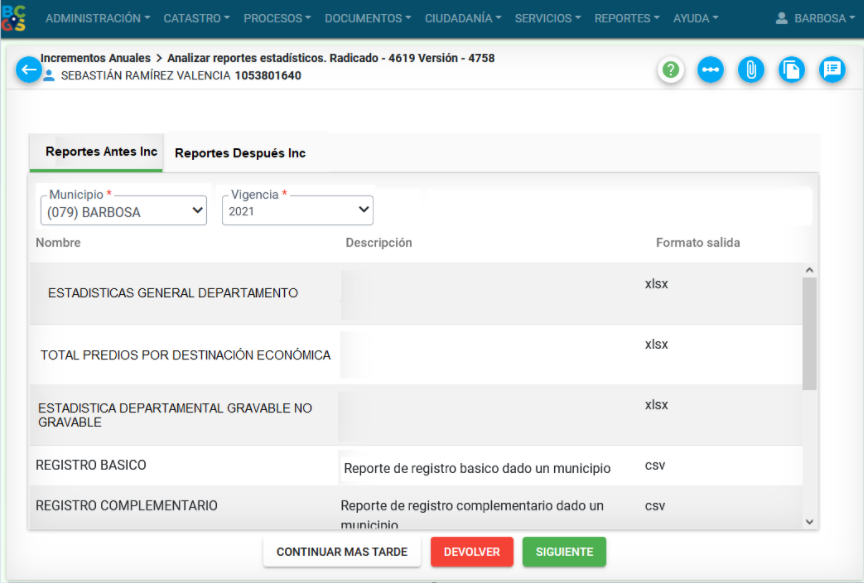
Para consultar los reportes para un municipio, seleccionarlo de la lista y posteriormente escoger la vigencia.
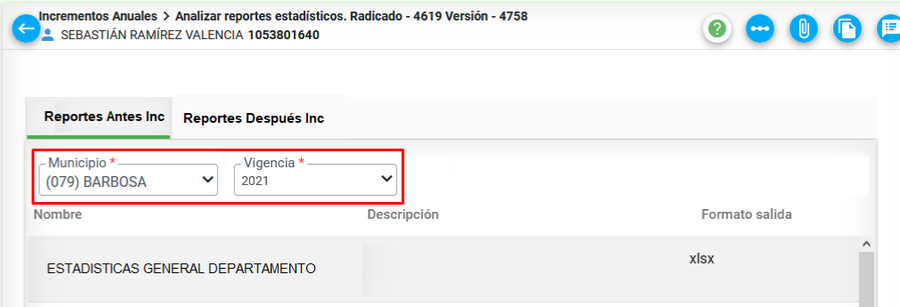
Posteriormente seleccionar el botón Descargar en el reporte que requiera consultar.
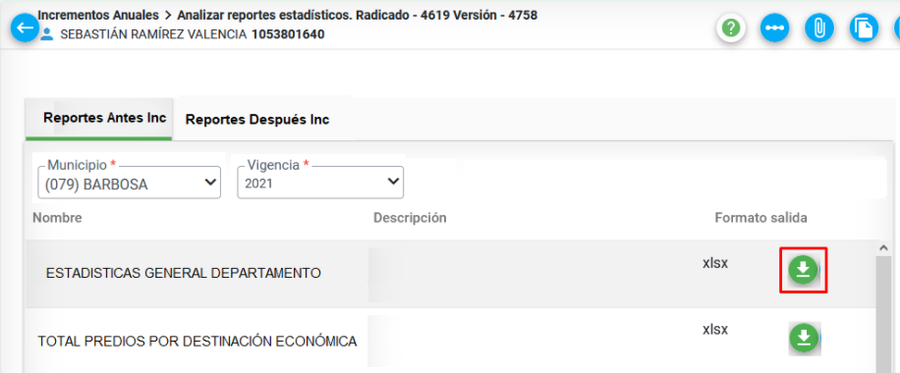
Aprobar, generar y notificar resolución
En esta actividad se emitirá el acto administrativo que soporta el proceso.
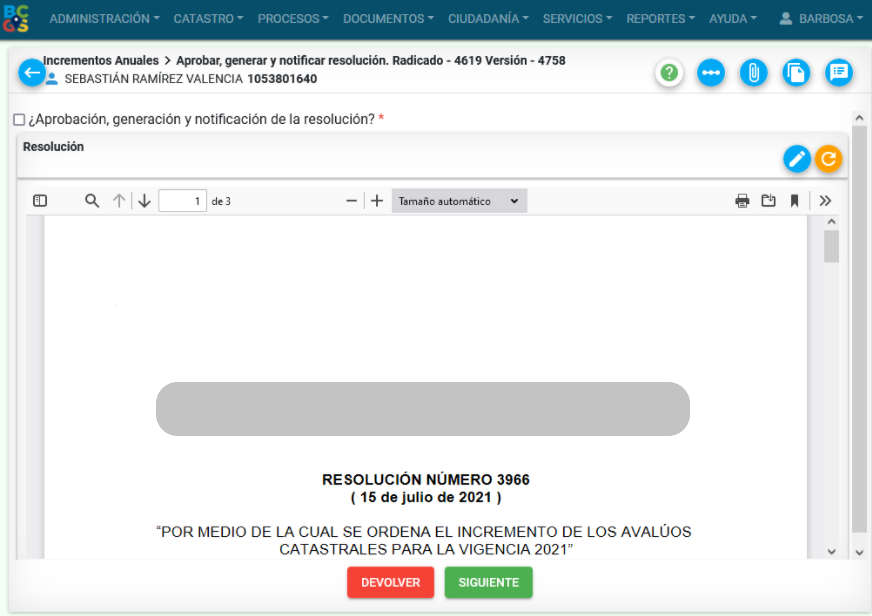
En esta actividad el sistema realiza las siguientes acciones:
- Genera documento TXT de cada uno de los municpios
- Reinicia consecutivos de radicados
- Reinicia consecutivos de resoluciones